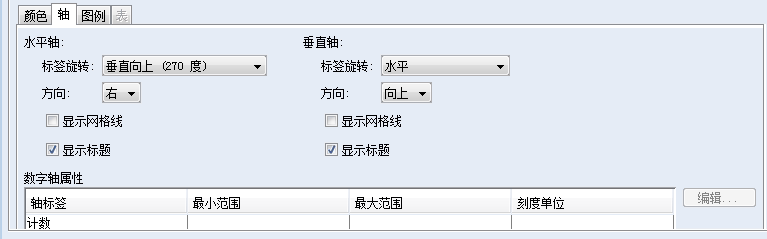要为图表指定图形
1. 在“创建图表”对话框中,单击“图形”选项卡。此时会显示“图形”面板。
2. 选择要用于图表的
“图形样式”。可以选择的图形样式根据要创建的图表类型和指定的图表选项而变化。有关可用图形样式的详细信息,请参阅“
‘图表’对话框:‘图形’选项卡”。
如果您选择表图样式,则可以在
“图形”面板中使用不同选项。有关详细信息,请参阅“
要指定表图样式选项”。
3. 要更改用于勾勒图表中的数据的颜色,请单击
“数据大纲颜色”字段旁的
“编辑”。此时会显示
“选择颜色”对话框。有关详细信息,请参阅“
‘选择颜色’对话框”。
4. 选择一个预定义颜色,或定义要在图表中使用的自定义颜色。
5. 要更改用于图表背景的默认颜色,请单击“背景颜色”字段旁的“编辑”。此时会显示“选择颜色”对话框。
6. 要为图表数据使用自定义颜色,请选择“使用自定义数据颜色”,然后单击“添加”。此时会显示“选择颜色”对话框。
7. 单击“轴”选项卡。此时会显示“轴”面板。
8. 水平轴和垂直轴由图表类型和图表中包含的表达式数量定义;但是,您可以编辑轴属性。如果您要创建使用数字字段的图表,也可以定义数字轴属性。
| • 如果您指定了一组数字轴属性(最小范围、最大范围和刻度单位),则会为 X 轴和 Y 轴指定这些属性。对于 XY(散点)图,则不应该为 X 轴和 Y 轴设置单个数字轴属性。 • 对于气泡图,则不应指定数字轴属性,因为它们会覆盖基本表达式所提供的计算值,而且用户需要放大/缩小图表才能适当查看图表值。 |
9. 单击“图例”选项卡。此时会显示“图例”面板。